修改域名DNS教程:一步步教你如何更改域名DNS服务器
1. 登录域名注册商控制面板。,2. 找到DNS管理或设置选项。,3. 添加新的DNS服务器地址。,4. 保存更改,等待生效。
了解域名DNS
1、什么是域名DNS?
域名系统(Domain Name System,简称DNS)是互联网的一项服务,它作为将域名和IP地址相互映射的一个分布式数据库,能够使人更方便地访问互联网,而不用记住能够被机器直接读取的IP数串。
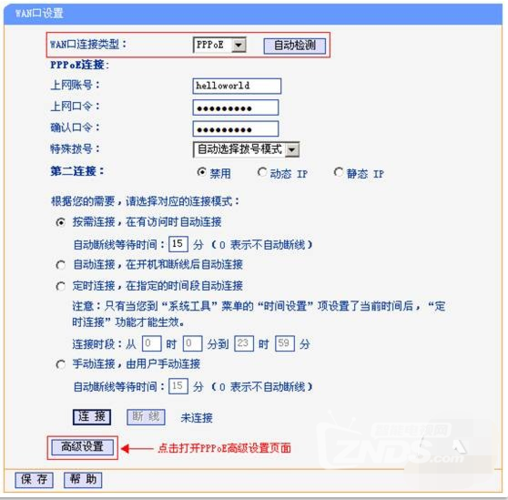
2、为什么要更改域名DNS?
更改域名DNS的原因可能有很多,例如想要更改网站的托管服务商,或者想要使用不同的DNS提供商以获得更好的解析速度或安全性等。
准备工具和信息
1、你需要的工具:
你的域名管理账户信息
你想要更改的新DNS服务器信息
2、你需要的信息:
你的域名

你的旧DNS服务器信息
你的新DNS服务器信息
更改域名DNS的步骤
1、登录你的域名管理账户
在浏览器中输入你的域名注册商的网址,然后使用你的账户信息登录。
2、找到DNS管理页面
在你的账户管理界面中,找到“DNS管理”或“Nameserver管理”等相关选项。
3、添加新的DNS服务器

在DNS管理页面中,添加你选择的新DNS服务器信息,通常需要添加两条记录,一条为“A记录”,一条为“NS记录”。
4、保存更改
在添加完新的DNS服务器信息后,点击“保存”或“提交”按钮,完成DNS的更改。
5、等待DNS更新
DNS的更改可能需要一段时间才能在全球生效,这个时间通常在2448小时之间,在此期间,你的网站可能会出现暂时无法访问的情况。
验证DNS更改是否成功
1、使用在线工具验证
有很多在线工具可以帮助你验证DNS的更改是否成功,https://www.whatsmydns.net/#A/你的域名
2、使用命令行工具验证
如果你熟悉命令行操作,也可以使用ping或nslookup等命令来验证DNS的更改是否成功。
注意:在更改DNS后,全球范围内的用户可能需要一段时间才能访问到你的网站,这是因为他们的计算机需要从新DNS服务器获取你的网站IP地址,在更改DNS后,最好先让你的用户知道你的网站可能会暂时无法访问。
